Sniðmát
Í Sniðmát (e. template) valmyndinni er hægt að setja upp sniðmát fyrir Verkefni (e. projects), Skjöl (e.folders), Verkliði (e. tasks) og Viðskiptavini (e. contacts). Sniðmát eru mjög hentug til notkunar fyrir regluleg verkefni sem koma þá tilbúin með verkliðum og skjölum. Notkun verkefnasniðmáta er mikill tímasparnaður fyrir starfsfólk, eykur samræmda skráningu verkefna og getur innihaldið verkliði sem lýsa ferli verkefnis.
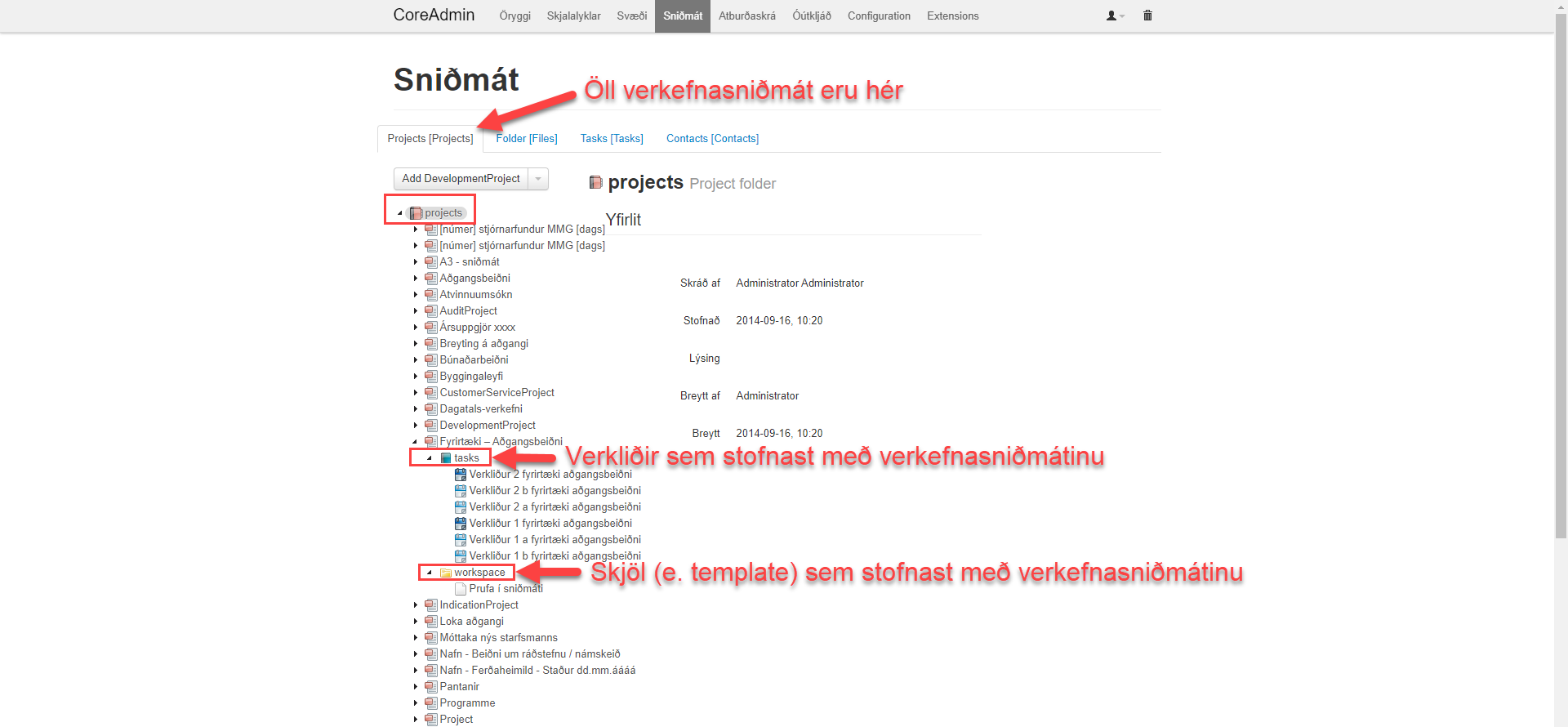
Projects [Projects]
Ný verkefnasniðmát eru skráð beint undir Projects með því að smella á Projects og svo á örina hjá Add Project.
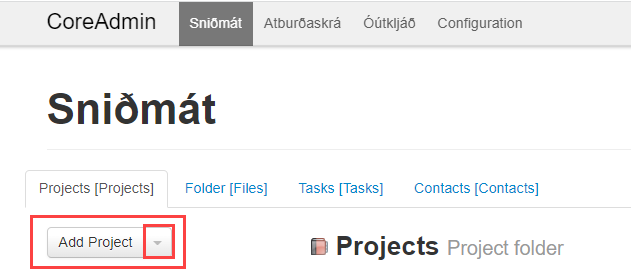
Add Project
Fyrst þarf að velja verkefnagrunn sem verkefnasniðmátið á að byggja á. Verkefnagrunnar birtast þegar smellt er á örina og geta haft t.d. mismunandi stöður á verkefnum sem stofnuð eru á grunninum. Alltaf er hægt að sjá á hvaða verkefnagrunni verkefnasniðmát er stofnað (ljósgrátt við hliðina á heiti sniðmáts):
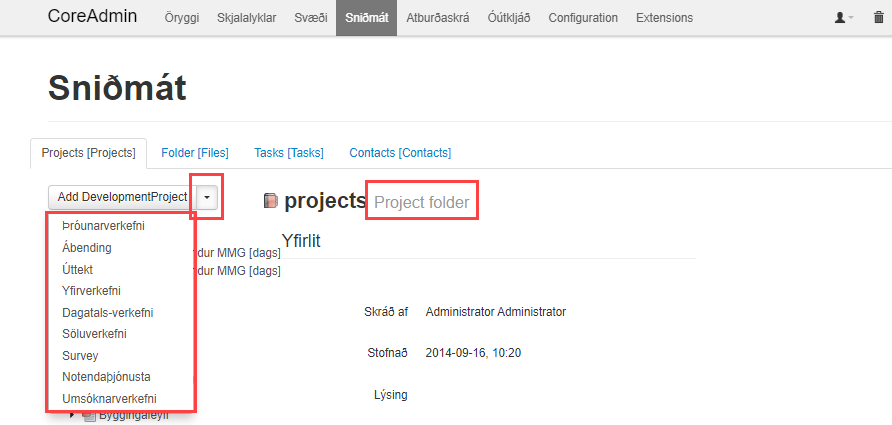
Ekki er hægt að breyta um verkefnagrunn eftir að byrjað er að gera verkefnasniðmát. Ef breyta þarf verkefnagrunni þá þarf að búa til nýtt verkefnasniðmát á réttum grunni og eyða því sem stofnað var á röngum verkefnagrunni.
Verkefni skiptist í byrjun í workspace / identifier og tasks. Skjöl eru sett undir workspace / identifier og verkliðir undir tasks.
Workspace
Undir workspace er hægt að:
a) setja inn skrár (Add file)
b) einnig er boðið uppá að búa til möppur (Add folder) til að auðvelda flokkun og utanumhald skráa.
Add file
Fyrst þarf að velja skjalategund og svo er titill skráður og lýsing ef þörf er á. Skjalið / Skráin er svo sótt með því að hlaða henni upp. Ef breytingar verða á skjalinu / skránni þá þarf að hlaða því upp aftur. Smellt á Save til að vista.
Add folder
Skrá þarf inn nafn á möppu og lýsingu þegar við á.
Add Task
Til að bæta við verklið undir Task Folder er smellt á Add Task eða fellilistann.
Í fellilistanum eru tveir valmöguleikarr:
a) Section (yfirflokkur sem birtist í CoreData (feitletraður) og auðveldar flokkun þegar tösk eru orðin mörg)
b) Task
Skráningarformin eru eins fyrir Section og Task svo gæta þarf að velja rétt í byrjun. Eins og áður þarf að fylla út titil og lýsingu ef þörf er á og stilla status fyrir upphafsstöðu verkliðs.
Hægt er að draga verkliði til og raða þeim þannig upp svo þeir séu með réttri uppröðun þegar verkefni er stofnað.
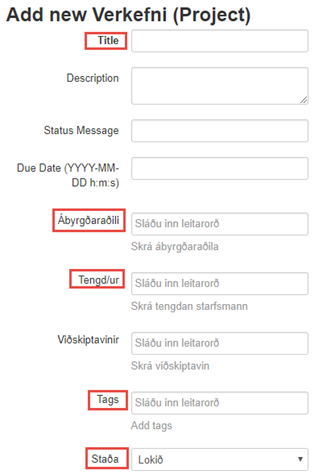
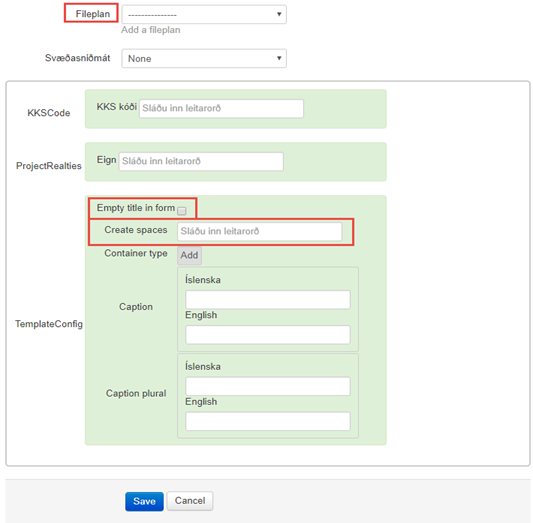
Empty title in form: Ef hakað hér í þá kemur titill verkefnasniðmáts ekki sjálfkrafa í titil þegar verkefnasniðmátið er notað til að stofna verkefni.
Create spaces: Setja inn svæðin þar sem verkefnasniðmátið á að vera aðgengilegt. Ef þetta er tómt þá birtist verkefnasniðmátið á öllum svæðum.
ATHUGIÐ að nota þarf stóran staf í fyrsta staf á heiti svæðis.
ATHUGIÐ að ef sá sem er skráður inn hefur ekki aðgang að svæðinu CoreData megin þá birtist það ekki.
Folder [Files]
Hér sést listi yfir sniðmát skráa, skjalasniðmát. Hægt er að bæta við sniðmátum og skilgreina þau á ákveðin svæði eða óháð svæðum.
Nýtt skjalasniðmát sett inn. Smellt á Add File, upp kemur valmynd þar sem titill, lýsing og slóð á skjal er sett inn.
Skjalasniðmát skilgreint fyrir ákveðin svæði. Ef skjalasniðmát á ekki að sjást á öllum svæðum skal skrá svæði í Create spaces. Hægt er að skrá mörg svæði.
ATHUGIÐ að ef skjalasniðmát er hér og einnig skráð á verkefnasniðmát þá þarf að uppfæra á báðum stöðum ef gera þarf breytingar á sniðmátinu.
Sjá einnig Dynamic Templates.
Tasks [Tasks]
Tasks valmyndin setur upp sniðmát fyrir verkliði sem hægt er að velja úr fellilista í Verkliðir þegar búið er að stofna verkefni. Athugið að verkliðir fylgja oft verkefnasniðmátum.
Hér þarf eins og áður að skrá Title og skilgreina stöðu sem verður upphafsstaða þegar verkliður er búinn til.
Create spaces. Hér er hægt að tilgreina á hvaða svæðum verkliður er sjáanlegur. Hægt er að setja inn mörg svæði. Ef ekkert svæði er tilgreint er verkliður sjáanlegur á öllum svæðum í CoreData.
Caption / Caption plural – Texti sem birtist í fellivalmynd.
Ef enginn texti er settur inn birtist verkliður ekki í fellivalmynd.
Contacts [Contacts]
Hér er hægt að búa til fleiri flokkanir á viðskiptavinum. Í flestum tilfellum nægir að skrá inn Fyrirtæki og Einstaklingur.
Dynamic Templates
Dynamic templates er viðbót sem hægt er að kveikja á fyrir viðskiptavini og nýta til dæmis til að gera sniðmát að útsendum bréfum. Sniðmátin eru búin til í CoreAdmin eins og venjuleg skjalasniðmát en haka þarf í Template is dynamic til að lýsigögn erfist. Skjalið sjálft þarf hins vegar að innihalda upplýsingar til að draga fram það sem við viljum sjá í skjalasniðmátinu:
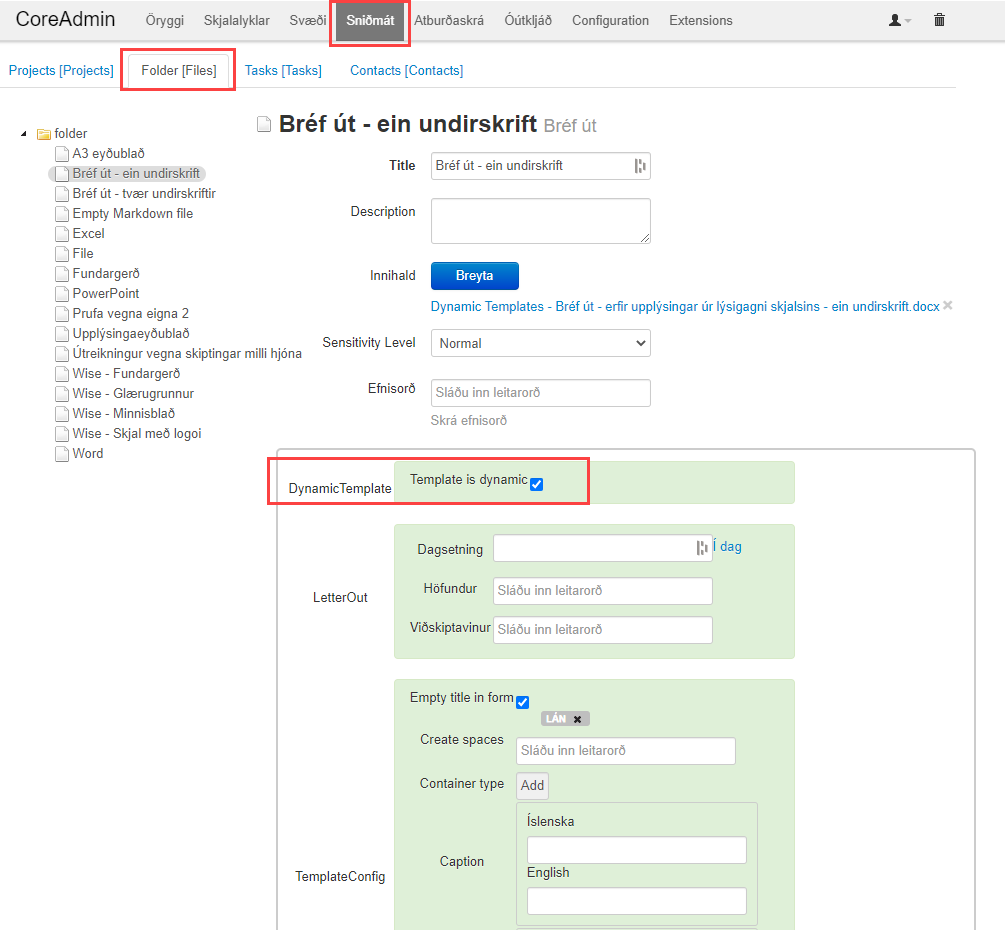
Við getum látið ykkur hafa drög að sniðmátum fyrir Bréf út með einni undirskrift og Bréf út með tveimur undirskriftum. Ef þörf er á sérsniðnum sniðmátum þá endilega hafið samband og við finnum út úr því í sameiningu.
ATHUGIÐ að skjöl þurfa að vera .docx svo hægt sé að sækja skjalasniðmátið í CoreData.
Endilega hafið samband við þjónustuborðið ef ykkur vantar frekari upplýsingar eða aðstoð, coredata@wise.is.